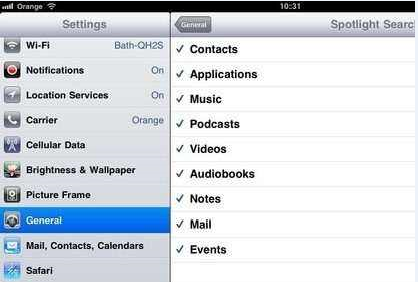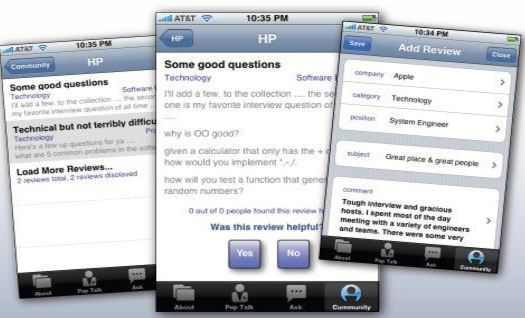Jak przywrócić usunięte SMS-y z iPhone'a [Nowy przewodnik 2020]
Autor: Gina Barrow, Ostatnia aktualizacja: 21 maja 2020 r
Odzyskiwanie danych: w jaki sposób przywracamy usunięte SMS-y i inne usunięte dane?
„Cześć, chłopaki, bardzo chcę odzyskać moje wiadomości, przez pomyłkę usunąłem kilka ważnych SMS-ów z telefonu, nie zrobiłem kopii zapasowej, czy istnieje sposób na odzyskanie wiadomości?” ~~~ Debby
Czytaj dalej. Możesz uzyskać najbardziej efektywny sposób przywróć usunięte SMS-y z iPhone'a w poście.
Część 1. Typowe przyczyny usuwania SMS-ówCzęść 2. Podstawowe kroki odzyskiwania skasowanych SMS-ów na iPhonieCzęść 3. Zaawansowane odzyskiwanie danych iPhone'a za usunięte SMS-yCzęść 4. Przewodnik wideo: Jak przywrócić usunięte SMS-y z iPhone'a
Część 1. Typowe przyczyny usuwania SMS-ów
iPhone istnieją różne powody, dla których SMS jest usuwany, w większości przypadków jest usuwany, ponieważ musimy zwolnić trochę miejsca na urządzeniu. Jednak gdy szczęście się kończy, najważniejsze SMS-y przechowywane w telefonie iPhone zostają przypadkowo usunięte.
Że usunięte SMS może pochodzić od ukochanej osoby, za którą tęsknisz lub oczekiwane potwierdzenie podania o pracę. Ten incydent stał się powszechną sceną dla większości użytkowników iPhone'a, szczególnie w przypadku najnowszego iPhone'a 11 i iPhone'a 11 Plus. W innych przypadkach niektóre SMS-y są usuwane z powodu ostatnich aktualizacji oprogramowania.
Jaśniejszą stroną tej historii jest to, że te małe i średnie firmy nie zostaną trwale usunięte z iPhone'a. Wiadomości są często ukryte w telefonie lub twoich plikach kopii zapasowych. Istnieje wiele możliwych sposobów na ich odzyskanie w krótkim czasie, ale wystarczy zbadać wszystkie te możliwości. Sprawdź podstawowe przewodniki rozwiązywania problemów, nad którymi możesz pracować:
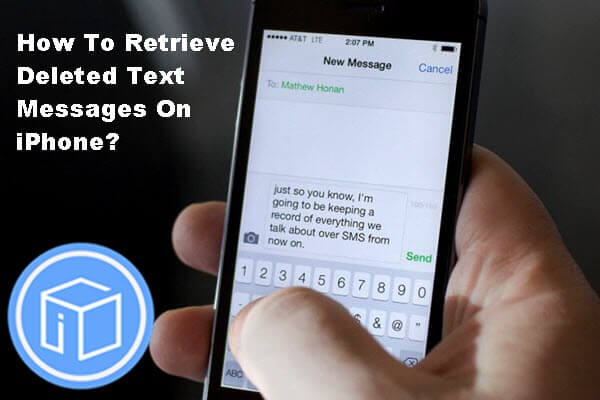
Odzyskaj usunięte SMS-y z iPhone'a 11 i nowszych wersji
Część 2. Podstawowe kroki odzyskiwania skasowanych SMS-ów na iPhonie
Apple nie usuwa trwale wszystkich SMS-ów z urządzeń iOS, nawet innych danych, takich jak zdjęcia, kontakty i wiele innych. Przyczyną mogą być przypadki, w których przypadkowo usunąłeś SMS-y na telefonie, ale w innym przypadku trochę przerażające, ponieważ to rodzaj manipulowania telefonem, jeśli nie jesteś w pełni wyposażony w porady i wskazówki iPhone'a. Możesz wyszukać wszystkie usunięte SMS-y w telefonie iPhone 11 plus / iPhone 11. Oto różne sposoby wyszukiwania iPhone'a przez:
Opcja 1. Użyj wyszukiwania Spotlight
Ponieważ usunięte SMS-y nie zniknęły na stałe, możesz uruchomić wyszukiwanie Spotlight na swoim urządzeniu iPhone. Wyszukiwanie Spotlight stało się potężnym narzędziem wyszukiwania dla iPhone'ów z iOS 13 i nowszymi. Aby to zrobić, wykonaj następujące kroki:
- Otwórz pasek wyszukiwania Spotlight z dowolnego ekranu głównego, przeciągnij w prawo.
- Wpisz niektóre słowa kluczowe z usuniętej wiadomości SMS lub możesz również wpisać nazwę odbiorcy i nacisnąć Szukaj.
Opcja 2. Użyj wyszukiwania wiadomości
Aplikacja iPhone Messaging ma również pole wyszukiwania, w którym możesz jej użyć do wyszukiwania usunięte SMS. Aby to zrobić, wykonaj następujące czynności:
- Otwórz aplikację Wiadomość
- Podczas przeglądania wiadomości przesuń ekran w dół, aby wyświetlić pole wyszukiwania
- Wprowadź dowolne słowa kluczowe, takie jak nazwa, numer, a nawet treść tekstowa.
To jest akapit
Część 3. Zaawansowane odzyskiwanie danych iPhone'a za usunięte SMS-y
Jak przywrócić usunięte SMS-y z iPhone'a? Jeśli nie możesz znaleźć usuniętej wiadomości SMS za pomocą podstawowych kroków rozwiązywania problemów opisanych powyżej, możesz rozważyć użycie programów innych firm. Odzyskiwanie danych FoneDog iOS obsługuje wszystkie typy iPhone'ów, iPadów i iPodów touch. Ten program jest pierwszym na świecie oprogramowaniem do odzyskiwania iPhone'a z milionami użytkowników na całym świecie. FoneDig - iOS Data Recovery ma 3 opcje odzyskiwania skasowanych SMS-ów.
iOS Odzyskiwanie danych Odzyskiwanie zdjęć, filmów, kontaktów, wiadomości, dzienników połączeń, danych WhatsApp i innych. Odzyskaj dane z iPhone'a, iTunes i iCloud. Kompatybilny z najnowszym iPhone'em 11, iPhone'em 11 pro i najnowszym iOS 13. Darmowe pobieranie Darmowe pobieranie 
Opcja 1 polega na odzyskaniu bezpośrednio z urządzenia iOS za pomocą FoneDog - iOS Data Recovery. Ten program jest kompatybilny z komputerami z systemem Windows lub Mac, co ułatwia odzyskiwanie. Pierwszą opcją, którą oferuje FoneDog-iOS Data Recovery, jest „Odzyskaj z urządzenia iOS” bezpośrednio. Oto kroki, które należy wykonać dla pierwszej podanej opcji:
Krok 1. Pobierz FoneDog-iOS oprogramowanie do odzyskiwania danych i zainstaluj
Pobierz na swój komputer, FoneDog - Odzyskiwanie danych iOS oprogramowanie, zainstaluj, a następnie uruchom program, aby rozpocząć procedurę odzyskiwania.

Krok 2. Podłącz iPhone'a do komputera
Używając oryginalnego kabla USB, zabezpiecz połączenie między urządzeniem iOS a FoneDog - Odzyskiwanie danych iOS program, że nie będzie żadnych przerw w środku lub w trakcie odzyskiwania.

Krok 3. Rozpocznij skanowanie
Gdy połączenie między iPhonem a programem zakończy się powodzeniem, kliknij „Rozpocznij skanowanie”. W razie potrzeby możesz również wybrać inne typy plików.

Krok 4. Skanuj i wyświetl podgląd usuniętej wiadomości SMS
Skanowanie może zająć trochę czasu, w zależności od rozmiaru usunięte pliki są odzyskiwane. Po zakończeniu wszystkie elementy będą dostępne do podglądu w prawej kolumnie panelu kontrolnego. Przejrzyj i potwierdź, czy wymagane usunięte SMS jest tam i po weryfikacji kliknij żądane miejsce do przywrócenia.

Darmowe pobieranieDarmowe pobieranie
Opcja 2 polega na odzyskaniu usuniętych wiadomości SMS za pomocą kopii zapasowej iTunes za pomocą FoneDog - iOS Data Recovery. Ta opcja odzyskiwania jest dostępna, jeśli masz kopię zapasową iTunes, ponieważ będą pobierać dane z najnowszej kopii zapasowej wykonanej przez urządzenie iPhone. Jeśli masz co do tego pozytywne zdanie, postępuj zgodnie z instrukcjami, jak odzyskać usunięte SMS-y za pomocą kopii zapasowej iTunes.
Krok 1. Pobierz FoneDog-iOS oprogramowanie do odzyskiwania danych i zainstaluj
Jeśli masz zainstalowany program na komputerze, po prostu przejdź do „Odzyskaj z kopii zapasowej iTunes”Na lewym panelu deski rozdzielczej; w przeciwnym razie musisz pobrać program, zainstalować, a następnie uruchomić go przed rozpoczęciem procesu odzyskiwania.

Krok 2. Wybierz Dostępny plik kopii zapasowej
Na pulpicie programu zostaną wyświetlone wszystkie kopie zapasowe dostępne w iTunes. Wybierz najnowszą kopię zapasową, aby wyodrębnić zawartość telefonu iPhone 7 Plus / iPhone7. Następnie kliknij "Rozpocznij skanowanie".

Krok 3. Wyświetl podgląd usuniętych wiadomości SMS i odzyskaj
Skanowanie może potrwać kilka sekund; Poczekaj, aż zakończy się, a następnie zobaczysz wszystkie odzyskane elementy w kolumnie kategorii. Możesz przejść bezpośrednio do „Wiadomości i rejestr połączeń”I wyświetl podgląd wszystkich elementów w każdym z nich. Po potwierdzeniu, że jest to wymagane usunięte SMS jest tam, możesz kliknąć „wyzdrowieć”” Po prawej stronie u dołu deski rozdzielczej.

Darmowe pobieranieDarmowe pobieranie
Opcja 3 polega na odzyskaniu z pliku kopii zapasowej iCloud za pomocą FoneDog - iOS Data Recovery.
Przed wykonaniem tej opcji dla usunięte SMS odzyskiwania, upewnij się, że wcześniej utworzono kopię zapasową wiadomości iPhone'a. Aby upewnić się, że masz ustawioną kopię zapasową, potwierdź ją, wybierając Ustawienia> Przewiń i znajdź iCloud i dotknij go> Stuknij w Kopia zapasowa> Pasek przełączania powinien być zielony, a następnie pojawi się przypomnienie, że iPhone nie będzie już tworzył kopii zapasowej na komputerze po zsynchronizowaniu z iTunes, dotknij OK i dotknij Utwórz kopię zapasową teraz. Jeśli potwierdzisz, że masz zestaw kopii zapasowych iCloud, wykonaj następujące czynności:
Krok 1. Pobierz i uruchom FoneDog - Odzyskiwanie danych iOS
Jeśli masz gotowy program, kliknij „Odzyskaj z pliku kopii zapasowej iCloud" opcja. Tym razem musisz zalogować się przy użyciu nazwy użytkownika i hasła iCloud. Uwagi: musisz mieć odpowiednie dane, aby skorzystać z tego rodzaju opcji. FoneDog - Odzyskiwanie danych iOS nie przechowuje twoich informacji iCloud do celów prywatności i bezpieczeństwa.

Krok 2. Pobierz i wyodrębnij plik kopii zapasowej iCloud
Po zalogowaniu zobaczysz dostępny plik kopii zapasowej iCloud urządzenia iPhone 7 plus / iPhone7. Wybierz najnowszą kopię zapasową przed usunięciem tego ważnego SMS-a.

Krok 3. Wybierz wiadomość i załączniki po wyświetleniu monitu
Na ekranie podręcznym po wybraniu najnowszego pliku kopii zapasowej zaznacz „Wiadomości i załączniki”Typ pliku dla szybszego Proces odzyskiwania. Spowoduje to również pobranie tylko sprawdzonych danych do odzyskania, a nie całej kopii zapasowej.
Po zakończeniu całego procesu rozpakowywania rozpocznie się teraz część skanowania, w której może upłynąć kilka sekund, zanim wszystkie wybrane typy plików będą dostępne do podglądu.
Krok 4. Przywróć na urządzeniu lub Przywróć na komputerze
Po zakończeniu skanowania wszystkie wiadomości i załączniki żądane do odzyskania będą miały podgląd na prawym panelu panelu programu, z którego możesz selektywnie wybrać żądane wiadomości lub wszystkie. Możesz zaznaczyć pola wyboru obok każdego elementu, który chcesz odzyskać, i wybrać „wyzdrowieć".

Część 4. Przewodnik wideo: Jak przywrócić usunięte SMS-y z iPhone'a
FoneDog - Odzyskiwanie danych iOS „Odzyskaj z urządzenia z iOS” jest najlepszą i wykonalną opcją dla usuniętego problemu z SMS-em. Wynika to z faktu, że program jest w stanie odzyskać usunięte SMS-y bez uszczerbku dla wszystkich funkcji i funkcji telefonu. W przeciwieństwie do dwóch pozostałych opcji: „Odzyskaj z kopii zapasowej iTunes” i „Odzyskaj z pliku kopii zapasowej iCloud”, że odzyskają one usunięte SMS-y przy użyciu najnowszej kopii zapasowej zapisanej na urządzeniu iPhone.
Może to zastąpić wszystkie istniejące aplikacje na twoim urządzeniu, co oczywiście stanowi kolejny ból głowy. FoneDog - Odzyskiwanie danych iOS jest znany na całym świecie ze względu na skuteczne i gwarantowane wyniki odzyskiwania. Najlepsze jest to, że dostępna jest bezpłatna wersja próbna do testowania oprogramowania do odzyskiwania.
Zostaw komentarz
Komentarz
iOS Odzyskiwanie danych
3 Metody odzyskiwania usuniętych danych z iPhone'a lub iPada.
Darmowe pobieranie Darmowe pobieranieGorące artykuły
- Jak odzyskać usunięte wiadomości na iPhonie
- Sposoby drukowania wiadomości tekstowych z iPhone'a
- Jak korzystać z iMessage na komputerze z systemem Windows
- Szybkie sposoby pobierania wiadomości tekstowych na iPhonie
- Jak przeprowadzić odzyskiwanie wiadomości iPhone'a
- Jak wyświetlić usunięte wiadomości tekstowe na iPhonie
- Jak odzyskać iMessages z iPhone'a
- Jak odzyskać usunięte wiadomości tekstowe na iPhone 8
/
CIEKAWYDULL
/
PROSTYTRUDNY
Dziękuję Ci! Oto twoje wybory:
Doskonały
Ocena: 4.6 / 5 (na podstawie 59 oceny)